繼11月22日推出Build 17046更新之後,在經曆了將近1個月的等待之後微軟終於麵向Fast通道用戶發布了新版更新--Windows 10 Build 17063,這個版本可以算得上是Redstone 4預覽版以來最值得體驗的版本,大量承諾的新功能都已經在這個版本中出現。
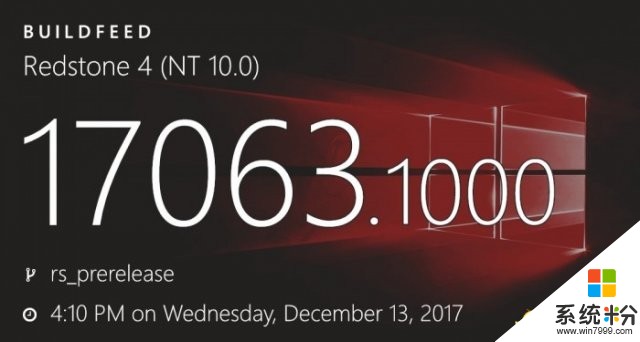
引入Timeline功能:
時間軸功能終於上線。此前想要查找曆史操作往往是非常困難的,在日常使用過程中你可能會忘記曾經訪問過什麼網站或者應用,或者保存的文件存放在哪裏了。而現在開始,用戶無需有太多的擔憂,可以通過Timeline功能重新找回你的訪問曆史。
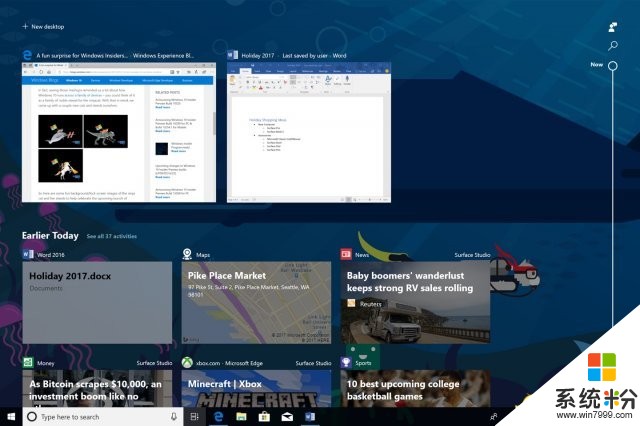
Timeline功能引入了全新方式來恢複用戶此前在這台PC、其他Windows PC、iOS和Android設備上的操作。Timeline功能進一步強化了任務管理器,允許用戶在目前已經運行的應用和此前執行的曆史操作進行切換。
Timeline的默認視圖會在“今天之前”顯示相關的操作,或者用戶可以指定某個日期。此外右側的滾動條能夠非常輕鬆地回到過去的某項操作。
此外還提供了某日詳細的電腦執行操作,係統界麵會以小時為單位顯示單位時間內用戶執行的操作,以便於用戶更輕鬆地查找到對應的操作。
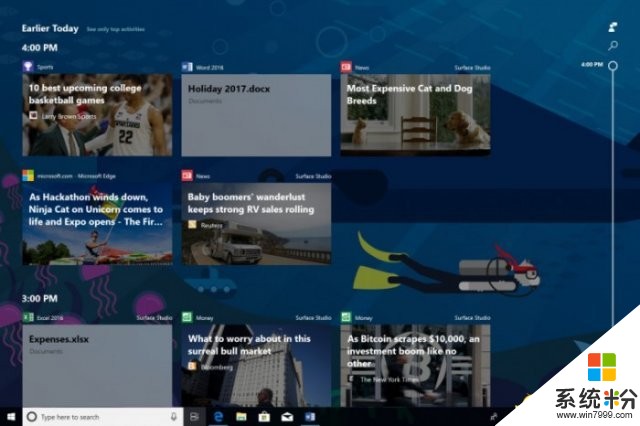
如果在默認視圖中沒有找到你的執行操作,那麼用戶可以在頂部右上角位置輸入關鍵詞進行搜索。
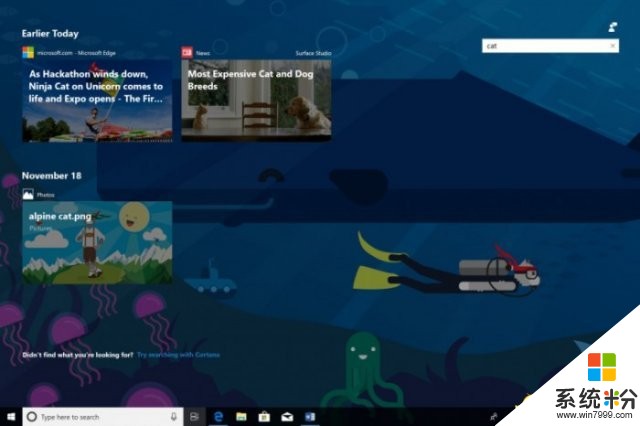
行為曆史設置:
在Timeline中,用戶行為可以包含某個特定應用或者在某個時間段處理的特定內容。每個行為鏈接都會反饋連接網頁、文檔、文章、播放列表、或者任務,以便於後期在恢複行為的時候節省時間。
開發者還可通過創建高質量行為卡片出現在Timeline來提升應用品質。在本次的預覽版本中,用戶能夠查看和恢複網頁瀏覽行為,Word, Excel, PowerPoint和OneNote等微軟Office辦公套件應用打開的文件,UWP版本Maps, News, Money, Sports和Weather。
我們鼓勵應用開發者升級應用支持Timeline。
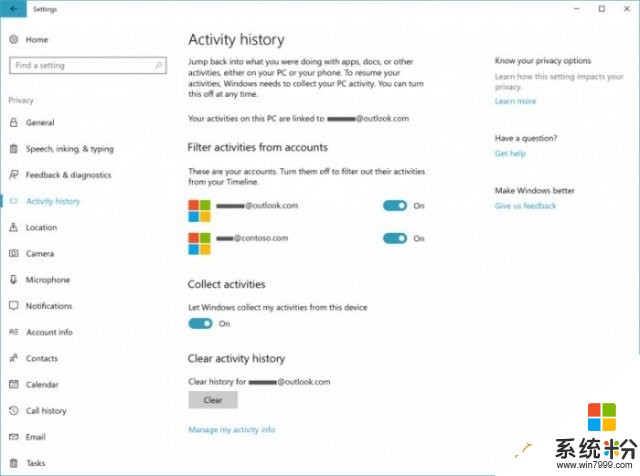
在全新的行為曆史設置頁麵,允許用戶控製那些賬號可以出現在Timeline上。這主要服務於有多賬號的用戶。此外這裏的設置還能清理行為收藏和清理行為曆史。
Cortana:
在通過Timeline恢複過去的行為之外,你的私人數字助手Cortana將會推薦你可能需要恢複的曆史行為,以便於用戶在手機、筆記本或者其他支持Cortana的設備之間切換的時候提升生產力。
圖標更新:
任務欄上新增了的全新多任務圖標。(用戶也可以使用鍵盤快捷組合方式:Windows LOGO按鍵+ Tab按鍵),在當前運行的應用下方,用戶能夠看到Timeline的過去行為。
如果你使用相同微軟賬號來使用多台電腦,那麼無論使用什麼PC,你都能看到相同的曆史行為。
微軟Edge瀏覽器改進:
進一步強化Fluent Design System設計語言:
微軟對Edge瀏覽器中的Dark主題進行了升級,整體顏色更黑,所有色彩、文字和圖標具備更好的對比度。
本次升級中修複了大量無障礙對比問題,從而讓Edge瀏覽器的UI更容易導航和使用。Edge瀏覽器的導航按鈕、動作按鈕、標簽頁上的按鈕以及Edge瀏覽器上的列表都已經支持Reveal特效。
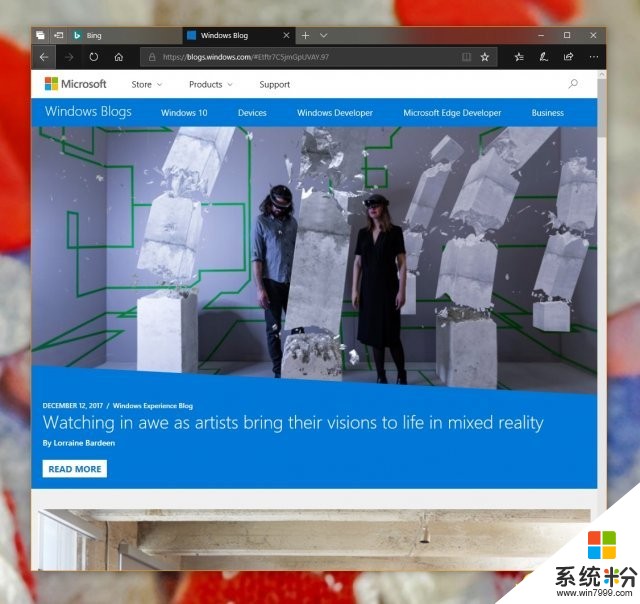
書簽按鈕和flyout合二為一:
在該版本中,微軟Edge瀏覽器允許為EPUB和PDF書籍添加和管理書簽。基於用戶的反饋,允許用戶在統一位置添加和管理書簽列表。
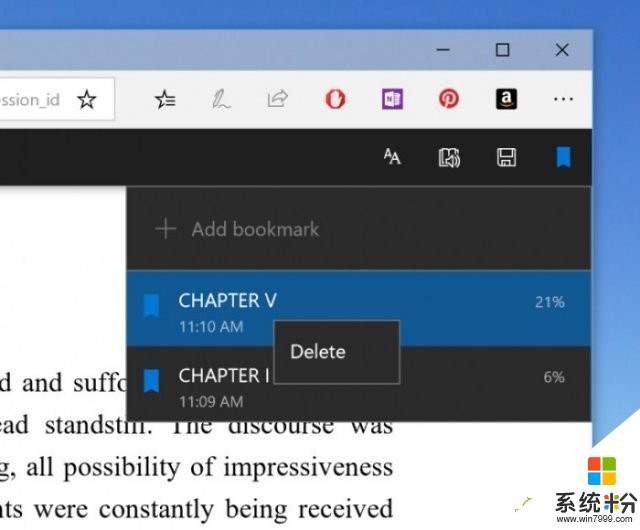
離線網站和通知推送:
Edge瀏覽器現支持Service Workers和Push and Cache API。這些新的網頁標準可在瀏覽器關閉的情況下,允許網頁向Action Center發送通知,或者在後台重新刷新數據。
此外,部分網頁還支持使用本地緩存數據,或者在糟糕的網絡環境下進行離線工作或者改進性能。
如果用戶想要獲取更多關於這方麵的信息,可以訪問《Service Workers: Going beyond the page》這篇博文。
網頁媒體擴展包:
Build 17063中為Edge瀏覽器安裝了Web Media擴展包,從而讓Edge和Windows 10擴展支持網頁上常見的開源格式,例如OGG Vorbis和Theora。
Precision Touch Pads改進手勢:
本次版本更新為Precision Touch Pads(已經在Surface和其他新款Windows 10設備上裝備)提供了全新的手勢體驗。用戶可以使用類似於拖指縮放、雙指平移、在觸控屏幕上強化了人機互動。
Sets:
數周前,微軟宣布了名為“Sets”(正式上線之後可能會啟用其他名字)的新功能,目前僅向部分Windows Insider成員開放。Sets功能的設計理念就是標簽頁設計,確保相關的頁麵、研究文檔、必要的文件和應用等所有東西都在你的掌控,用戶隻需要一次點擊就能貫穿所有。
Office(從Mail & Calendar和OneNote兩款應用開始)、Windows和Edge將會整合創建一個無縫的使用體驗,這能大幅提升生產力,節省時間。自今天發布的版本開始,Sets將麵向部分Windows Insider成員開放,並非所有Insider成員都會看到這項功能。
Cortana改進:
Cortana的Notebook具備了全新外觀:
Notebook已經經曆了UX方麵的重大調整,進一步提升了Cortana的各項能力,並幫助用戶更輕鬆地完成任務。
● 內容都歸納到“Organizer”中,更輕鬆地訪問列表和提醒。而且整合了所有技能,因此更容易配置Cortana來滿足你的需求。配置體驗明顯經過簡化。
● 標簽頁視圖能夠非常簡潔的區分內容和配置。
● 通過興趣管理來簡化配置體驗頁麵。
● 這是端的調整,目前僅麵向美國地區,未來將會向更多國家和地區推廣。

導航菜單的賬號進入點:
滿足人性化需求和使用連貫性,現在將Cortana’s Notebook的賬號進入點移動到導航菜單中(側邊欄包含的內容包括Home、Notebook和收藏)。
列表和收藏--整合在一起:
Cortana的收藏已經同Lists進行合並,因此在List創建頁麵可以獲得個性化推薦和幫助。Cortana能夠幫助你追蹤日常代辦事項並管理各種雜項。
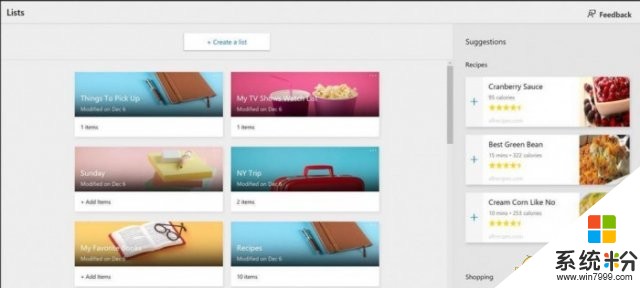
同時,她也會推薦用戶可能感興趣的內容(例如值得嚐試的餐館、 菜譜、值得閱讀的書籍、值得觀看的電影和電視劇等),這些內容都可以非常輕鬆地添加到列表中。
你可以從Notebook中進行訪問:
目前這項功能僅麵向使用美式英語的Windows Insider用戶。
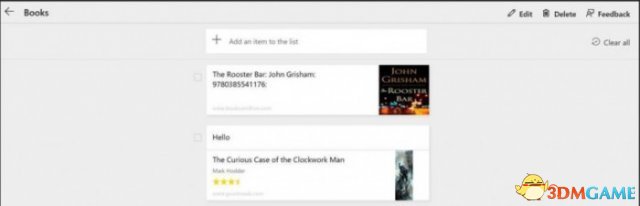
Cortana 熱愛音樂:
用戶可以使用Cortana在多款熱門音樂應用(僅限美式英語用戶)中來控製音樂播放。自該版本開始,用戶能夠使用自然語言進行語音命令,即使在鎖屏界麵依然能夠正常使用。
用戶可以使用下麵一些短句:
● Play Christmas music on Spotify
● Play my discover weekly playlist on Spotify
● Play on
● Play some Drake
● Play focus music
● Play rock music
● Play my tracks
如果你想要知道當前播放的音樂歌名,可以向Cortana提問:
● Hey Cortana, what’s playing?
Cortana會自動回答你的問題。
Windows Shell改進:
Fluent Design設計語言優化:
今天,開始菜單和Action Center迎來了半透明設計。微軟承諾後續將會為任務管理器、分享界麵、時鍾和日曆界麵、網絡布局、音量控製和輸入法界麵提供半透明設計。
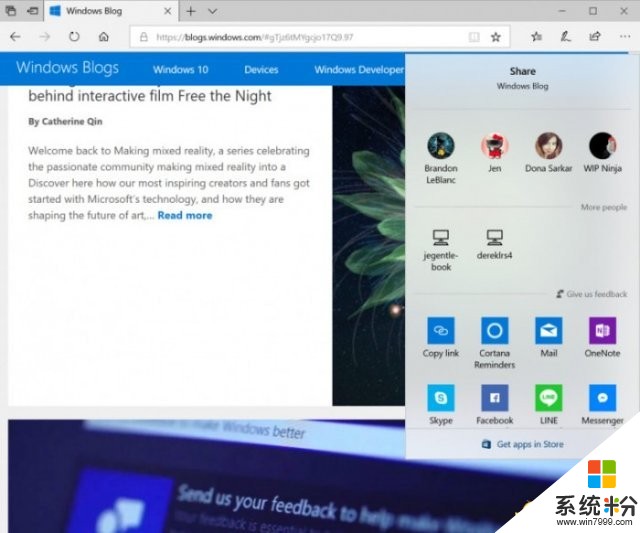
注:如果進入省電模式那麼就會關閉半透明特效。用戶可以在設置中對透明度進行調整和優化。
針對東亞地區語言簡化所有應用的排列:
用戶反饋稱在東亞地區語言中在所有應用列表中尋找應用比較困難,為此針對中文(簡體)、日語和韓語優化了應用排列組合。本次調整最值得注意的是中文(簡體)和日語,分別將排列組合數量縮減至29和36。
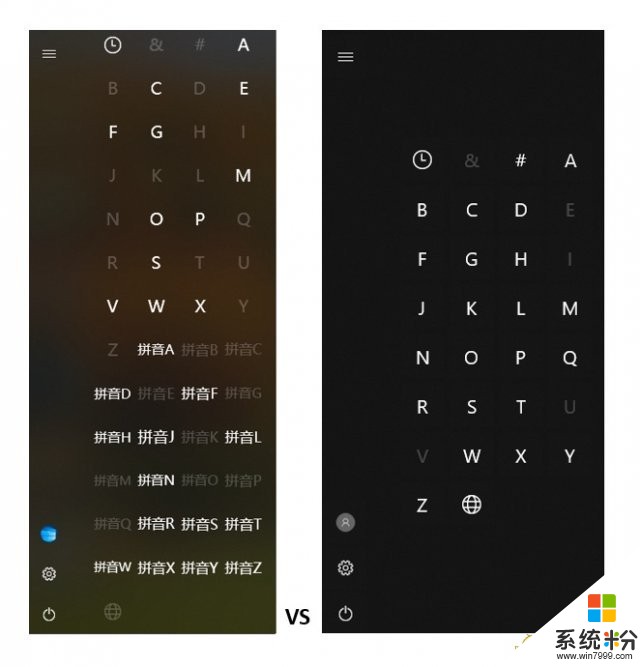
在截圖工具中新增全新命令:
本次版本更新為截圖工具帶來了全新的“edit in Paint 3D”按鈕,因此用戶可以通過Paint 3D將你的截圖進一步修改。
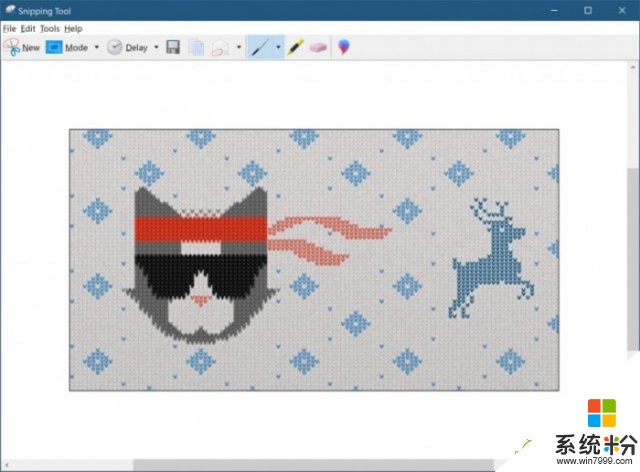
相關資訊
最新熱門應用

gate.io蘋果交易平台
其它軟件287.34 MB
下載
ambc交易所app
其它軟件34.95 MB
下載
hopoo交易平台
其它軟件18.98MB
下載
比特國際數字交易所app
其它軟件163.20M
下載
安幣交易所app最新版官方
其它軟件178.1M
下載
v8國際交易所app
其它軟件223.89MB
下載
中幣交易app蘋果版
其它軟件223.89MB
下載
歐意易交易所蘋果手機app
其它軟件397.1MB
下載
biki交易所app蘋果版
其它軟件64.78MB
下載
原子幣交易所安卓app
其它軟件223.89MB
下載